Morate pretvoriti u GPT za particiju veću od 2TB
- Možete imati samo particiju veću od 2TB ako imate GPT kao vrstu particije.
- Automatski gubite sve podatke pohranjene na MBR disku nakon što se pretvori u GPT.
- Provjerite jeste li provjerili veličinu vašeg tvrdog diska prije particioniranja pogona.
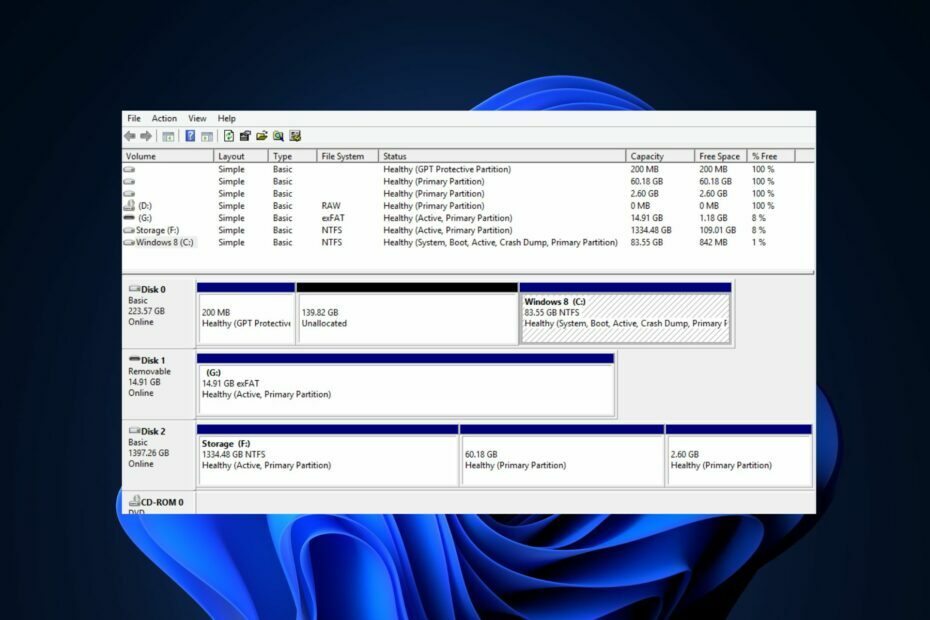
Tenorshare Partition Manager sadrži sve značajke upravljanja diskom koje su vam potrebne u jednostavnom sučelju, čineći proces lakim čak i za apsolutne početnike.
- Stvaranje/Razdvajanje/kloniranje/promjena veličine/brisanje particija
- Promijenite oznaku volumena i slovo vozača
- Pretvorite particije između NTFS/FAT32/FAT16/FAT12/EXT/HFS
- Kompatibilan sa SATA, SCSI, SSSD, IEEE i USB 3.0
- Upravlja prijenosnim medijima
Rukujte svojim particijama kao profesionalac!
Particioniranje diska ima mnoge prednosti, koje samo nekoliko korisnika Windowsa istražuje. Međutim, korisnicima s MBR diskovima to je teško stvoriti particiju preko 2TB.
Ako ste tražili način za stvaranje particije veće od 2 TB, ovaj će vam članak pružiti načine kako to postići.
Zašto trebam particionirati preko 2TB?
Postoji nekoliko razloga zašto biste pokušali particionirati disk na više od 2TB:
- Jednostavna ponovna instalacija sustava Windows – Kada particionirate disk, on odvaja Windows datoteke od vaših osobnih podataka. S particioniranim diskom, ponovno instaliranje Windowsa ili obavljanje operacija na Disku postaje lakše jer će vaši instalirani programi ostati tamo gdje ste ih ostavili, ostavljajući vam da radite samo na particiji na kojoj se nalaze Windows datoteke.
- Povećani zahtjevi za skladištenje – Mnoge moderne aplikacije poput igara ili softvera za uređivanje zahtijevaju puno prostora za pohranu da bi se instalirale na vaše računalo.
- Poboljšana sigurnost – Računala s particioniranim diskovima često imaju veće šanse da izađu neozlijeđena od napada zlonamjernog softvera.
- Instalirajte više operativnih sustava – Ako ste ljubitelj pokretanje više operacijskih sustava na jednom sustavu, particioniranje vašeg pogona na više od 2 TB siguran je način da to postignete.
Može li MBR biti veći od 2TB?
MBR je kratica za Master Boot Record, jednu od najčešćih vrsta particija u operacijskom sustavu Windows. Tradicionalno, Legacy (MBR) ne može rukovati fizičkim diskovima većim od 2TB.
Particije iznad 2TB praktički su nemoguće s MBR-om jer pogon koristi 32-bitni prijevod; i može prevesti najviše 2199 TB. Ako trebate particiju veću od 2TB, MBR neće biti dovoljan.
Zbog ograničenja MBR-a, većina korisnika prebacuje se na GPT jer, za razliku od MBR-a, koji dopušta najviše 4 particije, GPT omogućuje korisnicima stvaranje do 128 particija.
Kako mogu stvoriti particiju preko 2TB?
1. Pretvorite MBR u GPT
- pritisni Windows tipka + E, početi File Explorer.
- Kliknite desnom tipkom miša na Ovaj PC, idite na Upravljati opciju i odaberite Upravljanje diskovima.
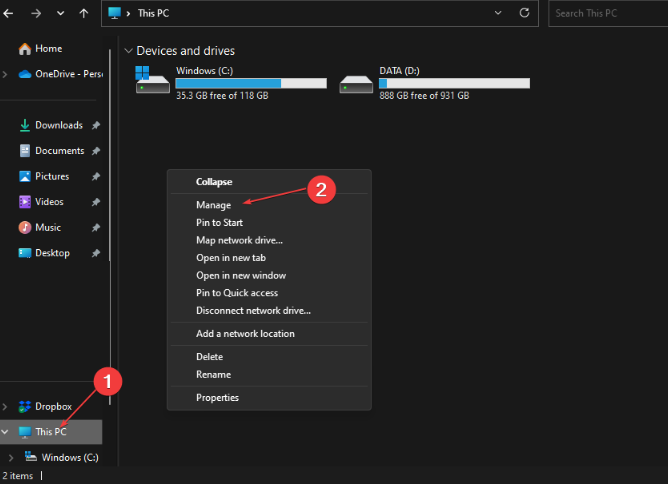
- Pronađite MBR disk koji želite pretvoriti, odaberite svaku od particija i odaberite Izbriši svezake.

- Klik u redu za potvrdu brisanja.
- Ponavljajte korake 3 i 4 dok ne izbrišete sve različite Volume diska; u ovom trenutku, cijeli disk bi se trebao prikazati kao nedodijeljeni disk.
- Dok ste još u prozoru, desnom tipkom miša kliknite na MBR disk, i odaberite opciju od Pretvori u GPT disk.
- Pričekajte da se završi proces konverzije diska i zatvorite prozor Upravljanje diskom.
Nakon što dovršite gornje korake, vaš MBR disk trebao bi se u potpunosti pretvoriti u GPT. Ovdje je detaljan vodič o kako pretvoriti MBR u GPT bez gubitka podataka.
S GPT diskom trebali biste moći stvarati particije veće od 2 TB bez brige o prekoračenju ograničenja MBR 4 particije.
Nakon pretvaranja vašeg MBR diska u GPT, bitno je znati veličinu vašeg tvrdog diska i koliko je slobodnog prostora ostalo na njemu. Ovo znanje će vam biti od pomoći kada počnete particionirati svoj novo konvertirani GPT disk.
Većina korisnika Windowsa može proći bez particioniranja svojih diskova; međutim, korisnici koji pokreću teške aplikacije često moraju particionirati svoje diskove kako bi povećali prostor za pohranu.
Ako želite izbjeći potpuni gubitak podataka tijekom pretvaranja MBR diska u GPT, možete napraviti sigurnosnu kopiju podataka diska ili pokušati pretvoriti disk pomoću softver za particije treće strane.
Za sva pitanja ili prijedloge pristupite odjeljku s komentarima u nastavku i zapišite ih.
Još uvijek imate problema? Popravite ih ovim alatom:
SPONZORIRANO
Ako gornji savjeti nisu riješili vaš problem, vaše računalo može imati dublje probleme sa sustavom Windows. Preporučujemo preuzimajući ovaj alat za popravak računala (ocijenjeno Sjajno na TrustPilot.com) kako biste im se jednostavno obratili. Nakon instalacije jednostavno kliknite Započni skeniranje i zatim pritisnite na Popravi sve.

